Der VLC Media Player ist wohl einer der bekanntesten Player auf dem Markt. Dies liegt sicherlich daran, dass er kostenlos ist und von Anfang an alle wichtigen Formate abspielen konnte. Aus diesem Grund möchten wir hier eine Auflistung mit allen Tipps vom Supportnet, zu diesem Player bereitstellen. Mit der Zeit wird diese Auflistung natürlich immer weiter gepflegt.
Screenshots Erstellen von Videos / Filmen
Oft kommt es vor das man einen Film schaut und eine Szene darin ganz besonders gut findet. In diesem Fall würde man gern diese Szene als Bild abspeichern. Jetzt könnte man dies natürlich über den Weg machen, wie man es von Windows gewohnt ist. Man kann aber auch direkt einen Screenshot von einem Film über den VLC Media Player machen und diesen automatisch an einen bestimmten Ort abspeichern, beispielsweise in den Ordner „Filmaufnahmen“.
Font-Cache deaktivieren
Wir der Media Player neu installiert, so wird beim ersten Start ein Fon-Cache erstellt, was mehrere Minuten dauern kann. Bei einigen Anwendern wird dieser Cache aufgrund eines Fehlers aber bei jedem Start von VLC erstellt. Selbstverständlich kann dies störend sein, wenn man jedes Mal so lange warten muss, bis der Player dann einsatzbereit ist. Aus diesem Grund gibt es auch die Möglichkeit den Font-Cache zu deaktivieren.
MediathekView in Verbindung mit dem VLC Player
MediathekView ist ein kostenloses Programm, mit welchem Mediatheken nach Sendungen durchsucht werden können. Diese Sendungen können dann heruntergeladen und abgespeichert werden. Das Supportnet empfiehlt in Verbindung mit MediathekView den VLC Player.
Video konvertieren mit VLC
Nicht nur die gängigsten Formate kann der VLC Player abspielen, sondern diese auch umwandeln bzw. konvertieren. Dabei ist zwar die Bedienoberfläche nicht ganz so schön anzuschauen wie bei anderen Konvertierungsprogrammen, erfüllt aber trotzdem den gewünschten Zweck.
YouTube Videos über VLC streamen
Ohne die Lieblingsvideos herunterladen zu müssen, kann man diese mit dem bevorzugten Player wiedergeben. Dazu streamt der VLC Player einfach die YouTube Videos. Bei Bedarf können diese dann auch noch heruntergeladen werden.
Die wichtigsten Tastenkombinationen
Der VLC Media-Player hat jede Menge Funktionen. Derart viele, dass man auch schnell Mal den Überblick verlieren kann. Zum Glück gibt es aber für die wichtigsten Funktionen Tastenkombinationen. Möchte man sich die Arbeit erleichtern, so sollte man diese Kombinationen kennen.
Aussehen des Players ändern
Da wo es viele Nutzer gibt kommt auch Individualität ins Spiel. Einige möchten sich entweder von der Masse abheben oder einfach den VLC Media Player auf die eigenen Bedürfnisse und Wünsche anpassen. So kann man mit den verschiedensten Skins auch das Aussehen ändern.

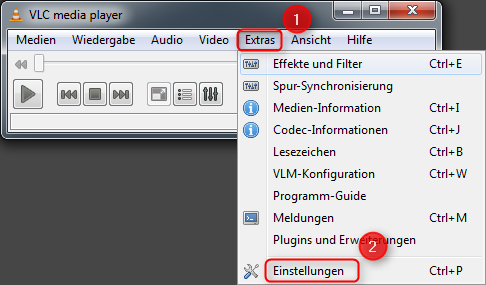





Hinterlasse einen Kommentar
Du musst angemeldet sein, um einen Kommentar schreiben zu können.